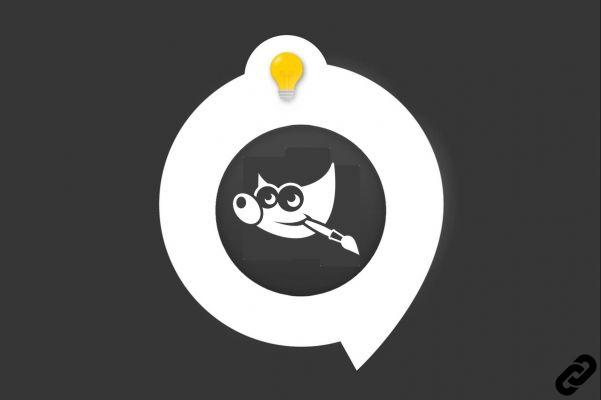
Al igual que cualquier software de edición de gráficos buenos, GIMP puede jugar en los colores de una imagen. Una de las herramientas más usadas en esta área es probablemente la pipeta, tan simple como eficaz. Su funcionamiento? Se puede extraer un color de la imagen. Este último aparece en el editor de paletas y se pueden reutilizar a voluntad. También se puede conocer su código hexadecimal.
Un gran clásico en la edición de imágenes, el cuentagotas se encuentra en la caja de herramientas de GIMP. Para saber cómo habilitarlo y usarlo para extraer un color de una imagen, siga los pasos de este tutorial.
Active la herramienta Cuentagotas en GIMP
Hay varias formas de acceder a la herramienta cuentagotas:
Método 1
1. En el menú principal de GIMP, haga clic en "Herramientas".
2. Seleccione el "Selector de color".
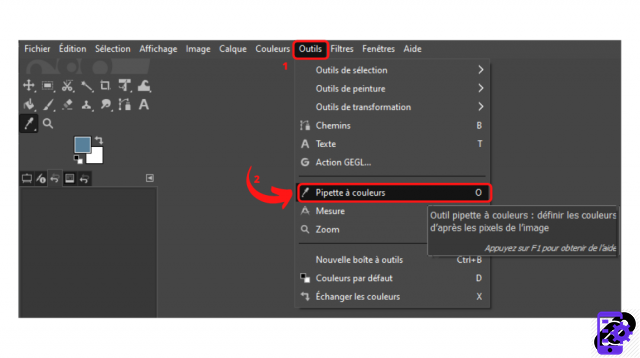 © GIMP
© GIMP
3. La herramienta se activará en la columna izquierda del editor.
Método 2
1. En la caja de herramientas, busque un icono de cuentagotas: normalmente se encuentra en la tercera línea del menú.
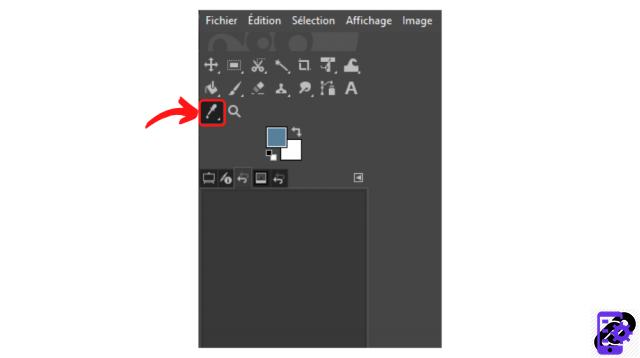 © GIMP
© GIMP
2. Haga clic en el icono para activar la función.
Método 3
1. Haga clic en la letra "O".
2. ¡La herramienta se activa bajo tus propios ojos!
Utilice la herramienta de cuentagotas en GIMP
Con la herramienta cuentagotas seleccionada, haga clic en un punto de su imagen para extraer el color. Este último aparece justo debajo de la caja de herramientas en un pequeño cuadrado. Al presionar la flecha doble al lado de este elemento, puede cambiar el color del primer plano al fondo.
 © GIMP
© GIMP
Al hacer clic en el cuadro de color, aparecerá una ventana emergente. Contiene información adicional (valores RGB, hexadecimal, etc.), sino también una paleta. Aquí tienes varias opciones:
- Puede cambiar el color jugando con las marcas de verificación disponibles en el módulo. También es posible mover la intersección visible en el panel de colores.
- Puede insertar el color elegido en la paleta haciendo clic en el icono de flecha disponible a la izquierda de esta herramienta.
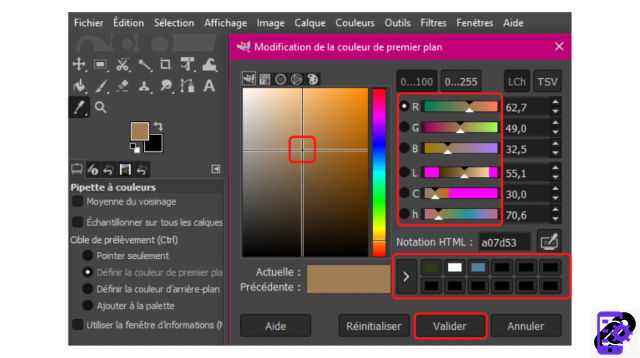 © GIMP
© GIMP
No olvide hacer clic en el botón "Validar" para guardar los cambios.
Al seleccionar la herramienta cuentagotas, también puede acceder a configuraciones avanzadas: muestreo en todas las capas, muestreo de la modificación de destino (color de primer plano, fondo, adición a la paleta del usuario, etc.).
Encuentre todos los tutoriales para actuar sobre elementos en GIMP:
¿Cómo seleccionar o anular la selección de un elemento en GIMP?
¿Cómo muevo un elemento en GIMP?
¿Cómo elimino un elemento en GIMP?
¿Cómo usar la varita mágica en GIMP?
¿Cómo usar tijeras inteligentes en GIMP?
¿Cómo usar las herramientas de pintura en GIMP?
¿Cómo usar las herramientas de transformación en GIMP?


























